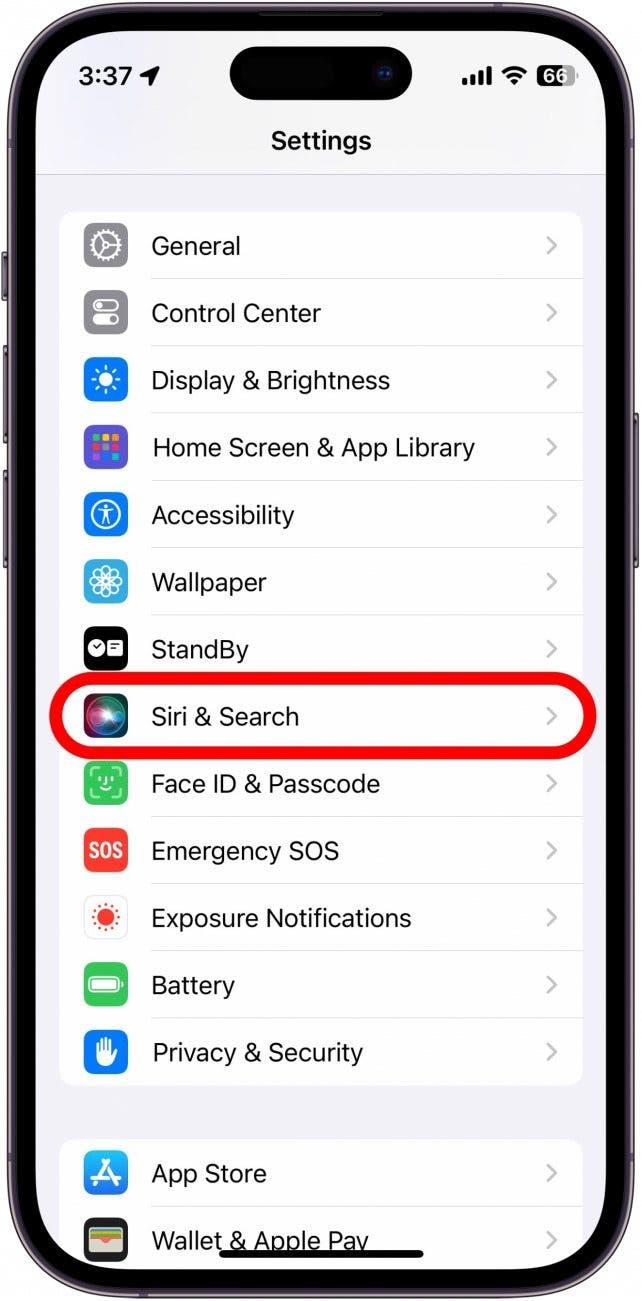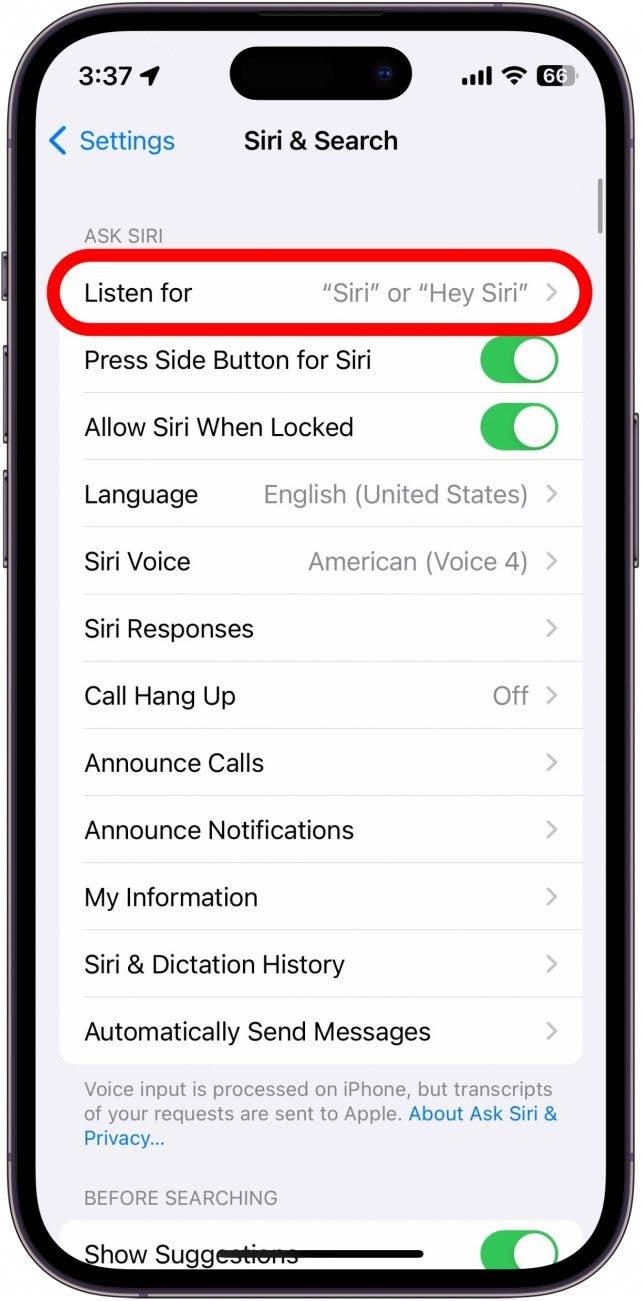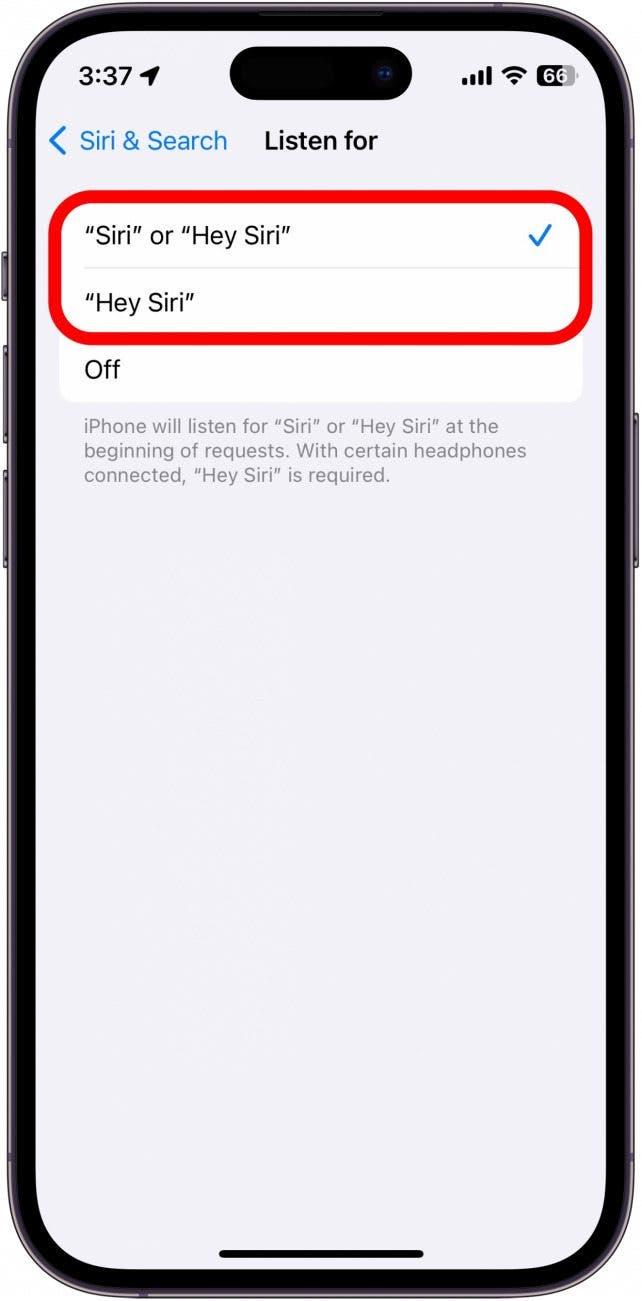Ενώ οι προηγούμενες εκδόσεις του iOS απαιτούσαν να πείτε “Hey Siri” για να ενεργοποιήσετε το Siri, το iOS 17 καταργεί το “Hey” και πλέον σας επιτρέπει να καλέσετε τον εικονικό σας βοηθό με ένα απλό “Siri”. Κάποιοι μπορεί να το βρίσκουν αυτό πιο βολικό, ενώ άλλοι μπορεί να το βρίσκουν πιο απογοητευτικό, αφού το να πείτε απλώς το όνομα της Siri αρκεί για να κάνετε κατά λάθος αχρείαστες υπενθυμίσεις, να ορίσετε τυχαίους χρονοδιακόπτες ή να κάνετε αναζήτηση στο διαδίκτυο.
Πώς άλλαξε η Siri στο iOS 17;
Στο iOS 17, η Apple το έκανε έτσι ώστε να μπορείτε να ενεργοποιείτε τη Siri λέγοντας απλώς “Siri” αντί για “Hey, Siri”. Αυτή η αλλαγή φέρνει τη Siri σε μεγαλύτερη ευθυγράμμιση με άλλους εικονικούς βοηθούς, όπως η Alexa ή η Google. Ωστόσο, ανησυχώ για το πόσο συχνά θα επικαλούμαι κατά λάθος τη Siri χάρη σε αυτή την αλλαγή, δεδομένου ότι η λέξη “σοβαρά” φαίνεται να είναι αρκετή για να ενεργοποιήσω τη Siri για μένα. Αν διαπιστώσετε ότι ενεργοποιείτε τη Siri όταν δεν το θέλετε, τώρα, θα σας δείξουμε πώς να την αλλάξετε ξανά σε “Hey, Siri”.Για να παραμένετε ενημερωμένοι σχετικά με τις τελευταίες αλλαγές στο iOS, φροντίστε να εγγραφείτε για το δωρεάν ενημερωτικό δελτίο Συμβουλές της Ημέρας!
Πώς να ρυθμίσετε το Hey Siri στο iOS 17
Αν θέλετε να αλλάξετε ξανά σε “Hey Siri”, μπορείτε να το κάνετε στην εφαρμογή Ρυθμίσεις:
 Ανακαλύψτε τις κρυφές λειτουργίες του iPhone σαςΔιαβάστε μια καθημερινή συμβουλή κάθε μέρα (με screenshots και σαφείς οδηγίες), ώστε να μπορείτε να κυριαρχείτε στο iPhone σας μέσα σε ένα λεπτό την ημέρα.
Ανακαλύψτε τις κρυφές λειτουργίες του iPhone σαςΔιαβάστε μια καθημερινή συμβουλή κάθε μέρα (με screenshots και σαφείς οδηγίες), ώστε να μπορείτε να κυριαρχείτε στο iPhone σας μέσα σε ένα λεπτό την ημέρα.
- Ανοίξτε την εφαρμογή Ρυθμίσεις και πατήστε Siri & Αναζήτηση.

- Πατήστε Άκουσε για.

- Μπορείτε να επιλέξετε να απενεργοποιήσετε εντελώς τη φράση ενεργοποίησης, να χρησιμοποιήσετε το “Siri” ή το “Hey Siri” ή να χρησιμοποιήσετε μόνο το “Hey Siri”.

Τώρα, μπορείτε να χρησιμοποιήσετε το “Hey, Siri” αντί για το απλό “Siri” για να ενεργοποιήσετε την εικονική βοηθό σας.
ΣΥΧΝΈΣ ΕΡΩΤΉΣΕΙΣ
- Πρέπει να λέω “Hey, Siri” κάθε φορά;Εκτός από τη νέα φράση ενεργοποίησης της Siri, η Apple έχει προσθέσει τη δυνατότητα να δίνετε επόμενες εντολές και αιτήματα στη Siri μετά την πρώτη. Για παράδειγμα, μπορείτε να πείτε: “Γεια σου, Siri, βάλε ένα χρονόμετρο για πέντε λεπτά”, να επιτρέψετε στη Siri να ξεκινήσει το χρονόμετρο και στη συνέχεια να ρωτήσετε αμέσως: “Πώς είναι ο καιρός;” χωρίς να χρειάζεται να ενεργοποιήσετε ξανά τη Siri. Έτσι, αφού πείτε μία φορά “Hey, Siri”, δεν χρειάζεται απαραίτητα να το ξαναπείτε, εκτός αν απορρίψετε τη Siri.
- Πώς μπορώ να χρησιμοποιήσω το Siri για να μιλήσω;Αν και δεν μπορείτε να χρησιμοποιήσετε τη Siri για να μιλήσετε, το iOS 17 περιλαμβάνει μια νέα λειτουργία που ονομάζεται Live Speech, η οποία σας επιτρέπει να πληκτρολογήσετε αυτό που θέλετε να πείτε και στη συνέχεια το iPhone σας να το εκφωνήσει δυνατά. Μπορείτε να το ρυθμίσετε αυτό πηγαίνοντας στις Ρυθμίσεις, πατώντας Προσβασιμότητα και στη συνέχεια πατώντας Ζωντανή Ομιλία.